Питање
Проблем: Како поправити нови инсталиран ЦПУ, оштећен фТПМ/ПСП НВ или промењена фТПМ/ПСП НВ структура?
Здраво. Обично не искључујем рачунар када одем од њега. Када сам се вратио, екран је био празан као и обично. Покушао сам да укључим рачунар, али ништа се није десило, па сам га поново покренуо. Чим је почео да се учитава, добио сам „инсталиран нови ЦПУ. фТПМ НВ оштећен или фТПМ НВ структура је промењена” на црном екрану. Притиснуо сам Н да задржим претходну поставку (што ми се чинило логичним), али Виндовс није успео да се покрене и добио сам исту грешку. Молим вас помозите.
Решен одговор
Оштећена или измењена структура фТПМ НВ обично утиче на Виндовс 10 десктоп или лаптоп рачунаре који користе ТПМ – Трустед Платформ Модуле. ТПМ је сигуран криптопроцесор са једином сврхом да обезбеди хардвер. Његови интегрисани криптографски кључеви[1] може да се користи за шифровање било чега, од инсталирања нових програма, промене подешавања у вашем БИОС-у/УЕФИ, или чак пријављивања на Виндовс системе.
Постоји пет типова имплементације ТПМ-а,[2] укључујући дискретни (дТПМ), софтвер (сТПМ), интегрисани (иТПМ), хипервизор (хТПМ) и фирмвер (фТПМ), што изгледа да је овде проблем. ТПМ фирмвера (који обично користе АМД, Интел и Куалцомм) ради у ЦПУ окружењу и заснован је само на софтверу.
Чини се да се проблем јавља наизглед ниоткуда – корисници су пријавили да су једноставно отишли са својих рачунара на неко време, а након што су се вратили, видели су грешку на црном екрану фТПМ НВ. Цела порука о грешци гласи како следи:
Инсталиран је нови ЦПУ. фТПМ НВ оштећен или фТПМ НВ структура је промењена.
Притисните И да ресетујете фТПМ. Ако имате омогућен Битлоцкер или шифровање, систем се неће покренути без кључа за опоравак.
Притисните Н да задржите претходни фТПМ запис и наставите са покретањем система. фТПМ неће омогућити у новом ЦПУ-у, можете се вратити на стари ЦПУ да бисте опоравили кључеве и податке везане за ТПМ
У већини случајева, корисници бирају опцију Н, посебно ако су добили грешку неочекивано. Када се секвенца учитавања настави, од њих се тражи да унесу свој ПИН и ту поново наилазе на проблем. Чим се уређај поново покрене, корисници виде исту грешку и не могу нормално да наставе да користе своје рачунаре.
У другим случајевима, корисници су сами омогућили фТПМ функцију преко БИОС-а за покретање Виндовс 11. У овом случају, они могу да се покрену у Виндовс након притиска на било које дугме, иако се порука враћа сваки пут када учитају свој уређај – то је зато што БИОС[3] види га као нови ЦПУ сваки пут када се рачунар покрене.
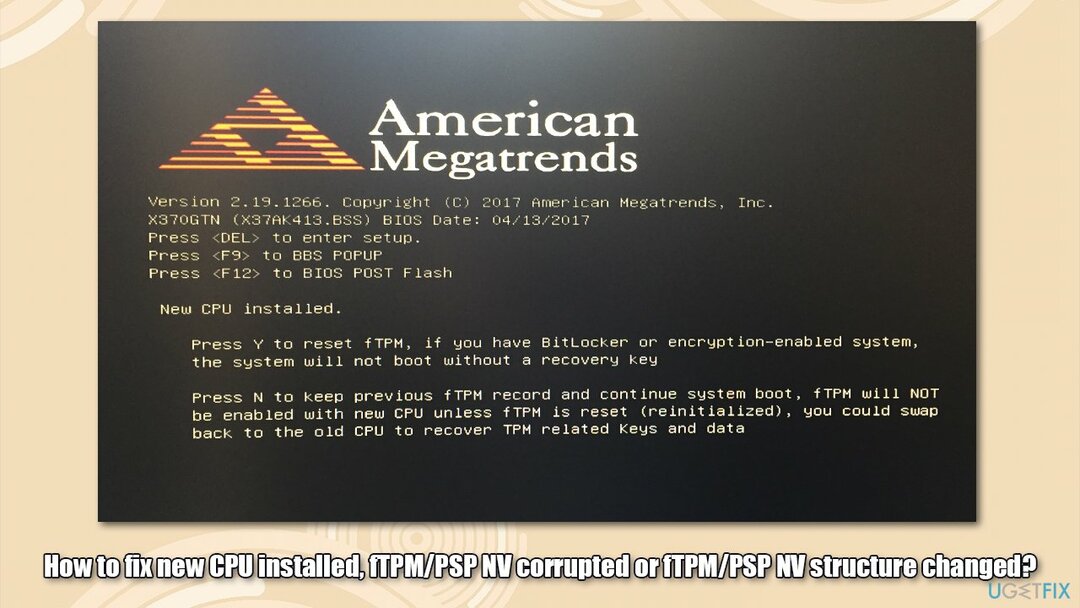
У оба случаја, могуће је решити проблем. Ако и даље имате проблеме са својим Виндовс уређајем, препоручујемо да покушате да покренете алатку за поправку рачунара РеимагеМац машина за прање веша Кс9, јер је способан да поправи оштећене регистре, уклони малвер и замени оштећене системске датотеке потпуно новим.
1. Проверите да ли користите БитЛоцкер
Да бисте поправили оштећени систем, морате купити лиценцирану верзију Реимаге Реимаге.
БитЛоцкер је уграђена Виндовс функција која омогућава корисницима да шифрују своје податке и заштите их од неовлашћеног приступа. Прво би требало да проверите да ли је ваш систем то омогућио:
Ако можете да се пријавите на Виндовс:
Да бисте приступили Виндовс-у, једноставно притисните Н на екрану са грешком.
- Тип цмд у Виндовс претрази
- Кликните десним тастером миша на Цомманд Промпт и изаберите Покрени као администратор
- Када се појави контрола корисничког налога, кликните на Да
- Једном у новом прозору, налепите следећу команду:
управљај-бде -статус - Хит Ентер
- Проверите Статус конверзије и Перцентаге Енцриптед линије – оне би требало да наговештавају да ли користите БитЛоцкер.
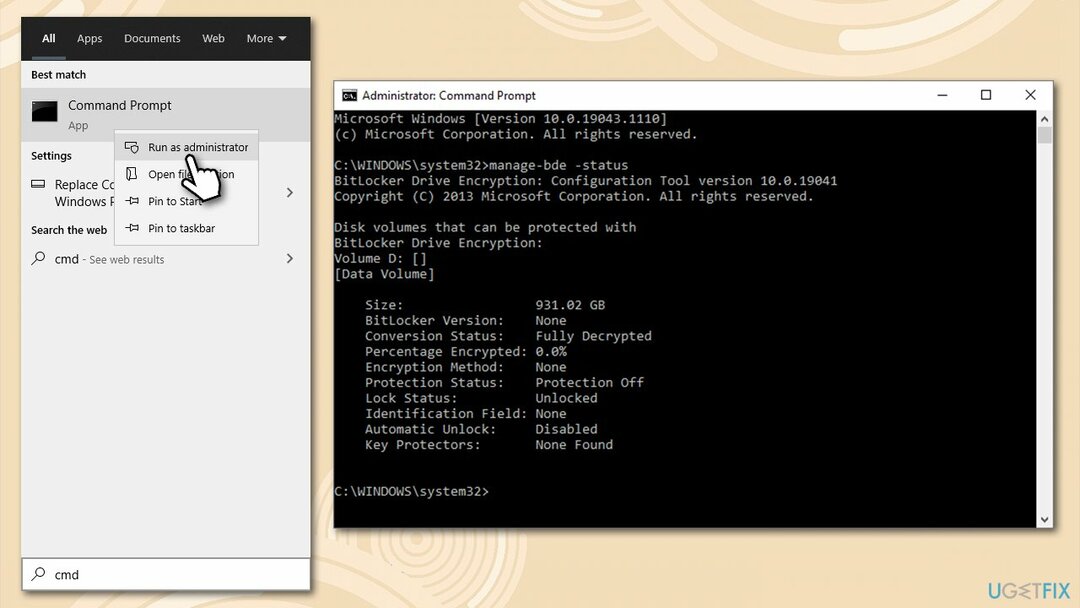
Ако не можете да се пријавите на Виндовс:
- Поново покренути ваш рачунар и прекинути секвенцу покретања три пута притиском и држањем Снага дугме сваки пут
- Једном у Напредно покретање режим, идите на Решавање проблема > Напредне опције
- Изаберите Командна линија
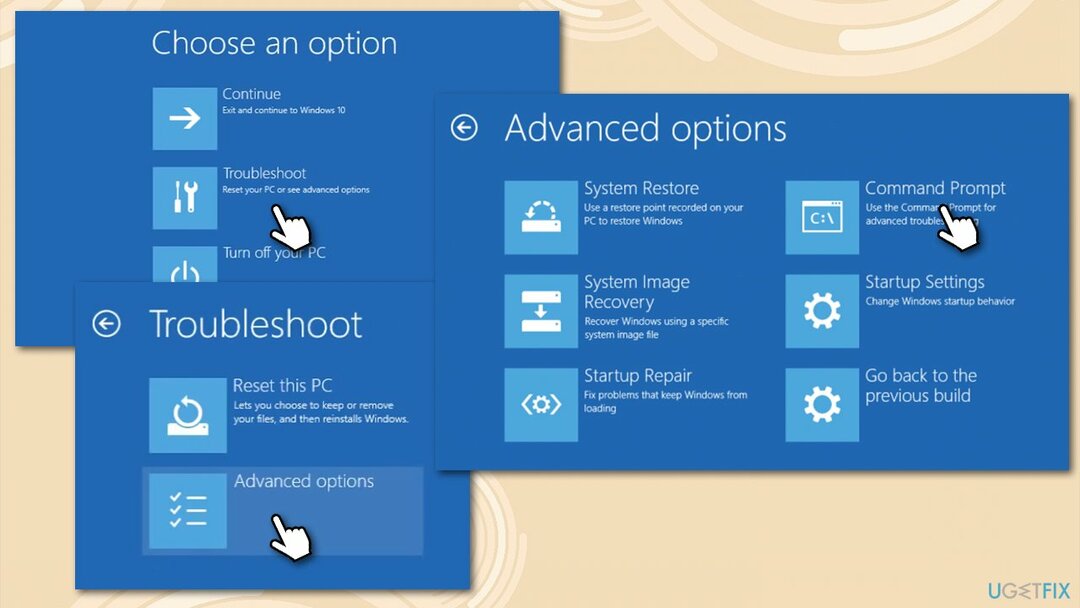
- Сада покрените команду управљај-бде -статус команду преко командне линије.
Ако је ваш систем није шифровано, можете га поново покренути и притисните И када то буде затражено. Ако је ваш систем шифрован, пређите на следећи корак.
2. Узмите свој БитЛоцкер кључ
Да бисте поправили оштећени систем, морате купити лиценцирану верзију Реимаге Реимаге.
Ако је ваш систем користио БитЛоцкер, требао би вам кључ за опоравак. Најлакши начин да га добијете је приступ вашем Мицрософт налог > БитЛоцкер кључ за опоравак одељак на радном рачунару.
Ако вам ова опција није доступна, можете покушати да користите следеће методе:
- Проналажење .ткт датотека на рачунару (настао је када сте постављали шифровање) – потражите БитЛоцкер кључ за опоравак.ткт датотеку на вашем рачунару
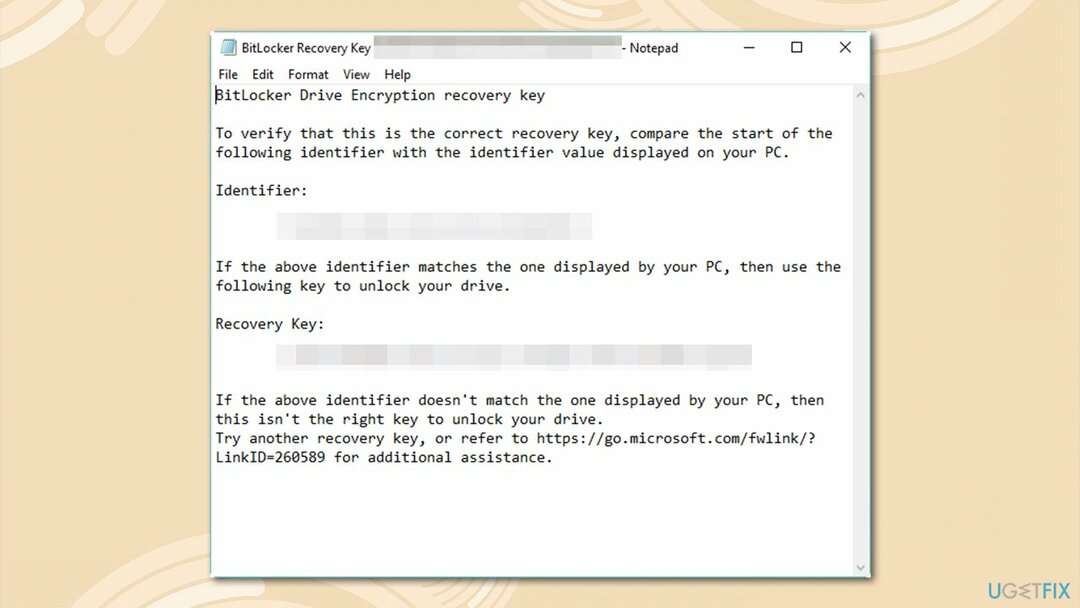
- На а Одштампати који је сачуван када је БитЛоцкер активиран
- Ако сте користили рачунар да бисте се пријавили на свој пословни или школски налог преко Азуре Ацтиве Дирецтори, кључ се може наћи у Азуре АД налог.
3. Онемогућите фТПМ функцију преко БИОС-а
Да бисте поправили оштећени систем, морате купити лиценцирану верзију Реимаге Реимаге.
Ако можете да се пријавите на Виндовс, али и даље добијате поруку, можете покушати да искључите фТПМ функцију преко БИОС-а.
- Приступ БИОС притиском Ф8, Ф10, Ф12, Дел, Есц или неко друго дугме када се систем покреће (за прецизна упутства обратите се произвођачу лаптопа или матичне плоче)
- Када уђете, идите у Напредна подешавања/конфигурација ЦПУ-а одељак
- Потражите одељке попут Подршка сигурносним уређајима или једноставно фТПМ
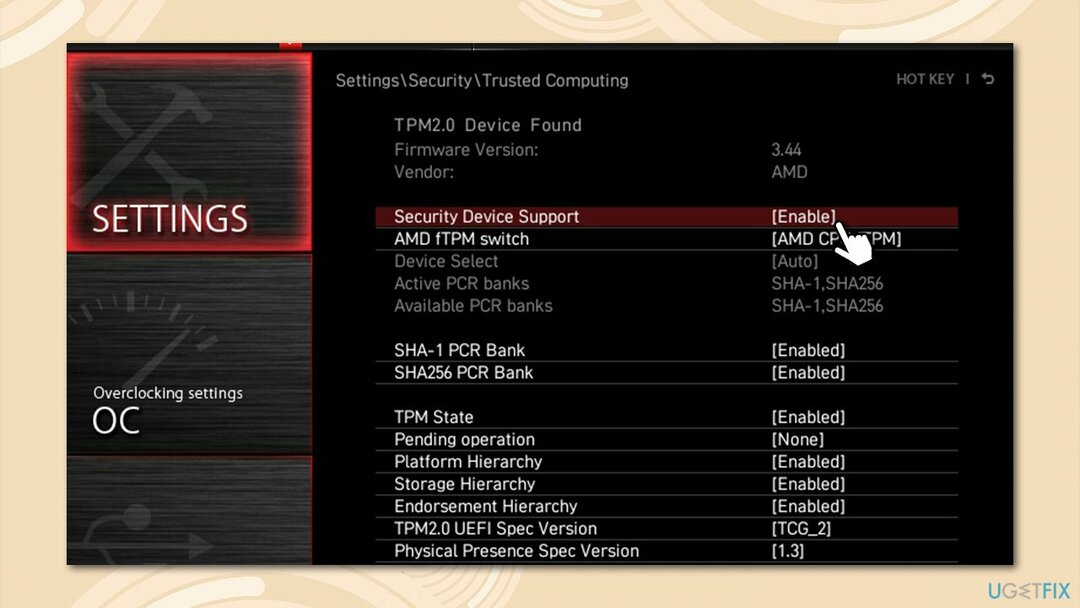
- Уверите се да је опција угашено и поново покренути ваш рачунар.
Аутоматски поправите своје грешке
тим угетфик.цом покушава да да све од себе да помогне корисницима да пронађу најбоља решења за отклањање својих грешака. Ако не желите да се борите са техникама ручне поправке, користите аутоматски софтвер. Сви препоручени производи су тестирани и одобрени од стране наших професионалаца. Алати које можете користити да поправите своју грешку су наведени у наставку:
Понуда
урадите то сада!
Преузмите поправкуСрећа
Гаранција
урадите то сада!
Преузмите поправкуСрећа
Гаранција
Ако нисте успели да поправите грешку користећи Реимаге, обратите се нашем тиму за подршку за помоћ. Молимо вас да нам кажете све детаље за које мислите да бисмо требали да знамо о вашем проблему.
Овај патентирани процес поправке користи базу података од 25 милиона компоненти које могу заменити било коју оштећену или недостајућу датотеку на рачунару корисника.
Да бисте поправили оштећени систем, морате купити лиценцирану верзију Реимаге алат за уклањање злонамерног софтвера.

Да бисте остали потпуно анонимни и спречили ИСП и владе од шпијунирања на теби, требало би да запослиш Приватни приступ интернету ВПН. Омогућиће вам да се повежете на интернет док сте потпуно анонимни тако што ћете шифровати све информације, спречити трагаче, рекламе, као и злонамерни садржај. Оно што је најважније, зауставићете незаконите надзорне активности које НСА и друге владине институције обављају иза ваших леђа.
Непредвиђене околности могу се десити у било ком тренутку током коришћења рачунара: може се искључити због нестанка струје, а Плави екран смрти (БСоД) може да се појави, или насумична ажурирања Виндовс-а могу да се деси на машини када сте отишли на неколико минута. Као резултат тога, ваш школски рад, важни документи и други подаци могу бити изгубљени. До опоравити се изгубљене датотеке, можете користити Дата Рецовери Про – претражује копије датотека које су још увек доступне на вашем чврстом диску и брзо их преузима.